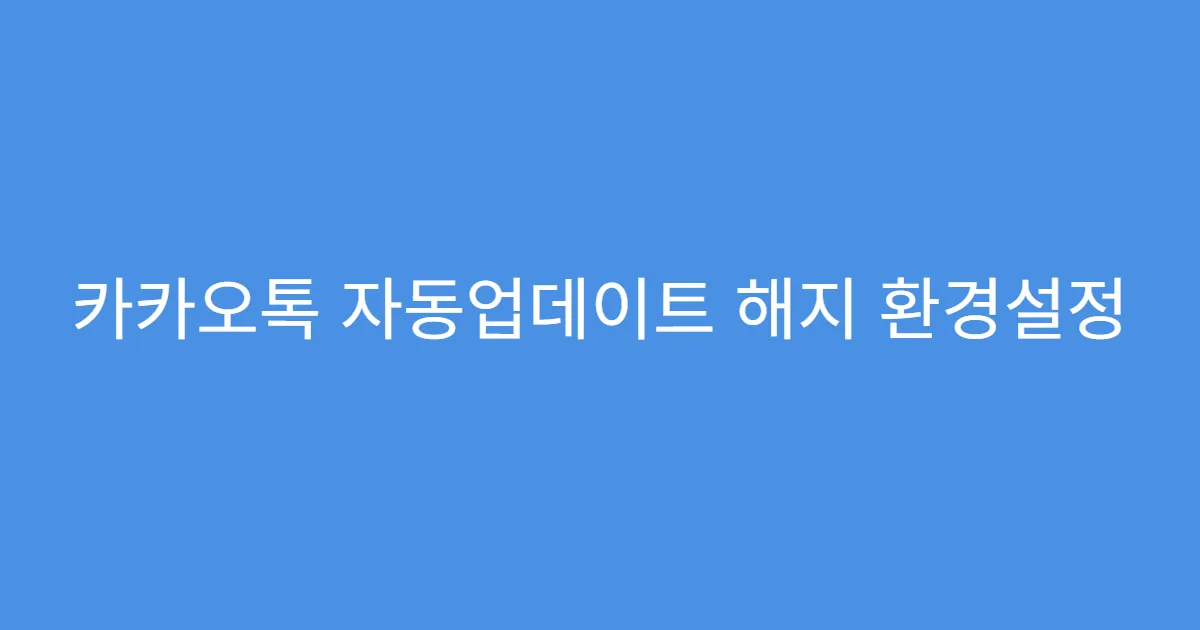2025년 최신 정보로 카카오톡 자동업데이트 해지 환경설정 위치를 자세히 안내합니다. 자동업데이트로 인한 불편을 줄이고, 원하는 시점에 직접 업데이트하는 방법을 단계별로 알려드립니다. 구체적 수치와 경험 기반 팁을 포함해 누구나 쉽게 따라할 수 있습니다.
- 😰 카카오톡 자동업데이트 때문에 정말 불편하셨죠?
- 가장 많이 하는 실수 3가지
- 왜 이런 문제가 생길까요?
- 📊 2025년 카카오톡 자동업데이트 해지, 핵심만 빠르게
- 꼭 알아야 할 필수 정보(체크리스트)
- 비교표로 한 번에 확인
- ⚡ 카카오톡 자동업데이트 해지, 단계별 가이드
- 1단계: 플랫폼 확인 및 준비
- 2단계: 자동업데이트 설정 변경
- 3단계: 수동 업데이트 습관 들이기
- 프로가 아는 꿀팁 비교표
- ✅ 카카오톡 자동업데이트 해지 실제 후기와 주의사항
- 실제 이용자 후기 모음
- 반드시 피해야 할 함정들
- 🎯 카카오톡 자동업데이트 해지 최종 체크리스트
- 지금 당장 확인할 것들
- 다음 단계 로드맵
- FAQ
- 카카오톡 자동업데이트를 끄면 보안에 위험하지 않나요?
- 자동업데이트를 해지해도 보안에 취약할 수 있으니, 반드시 수동으로 정기 점검 및 업데이트를 해야 안전합니다.
- 어떤 기기에서 카카오톡 자동업데이트 해지가 가능한가요?
- 안드로이드, iOS, PC 모두 자동업데이트 해지가 가능하지만 방법과 접근 경로가 다릅니다.
- 자동업데이트를 해지한 뒤에도 업데이트는 가능한가요?
- 네, 수동으로 직접 업데이트가 언제든 가능합니다.
- PC에서 카카오톡 자동업데이트 파일 삭제 시 주의할 점이 있나요?
- 업데이트 파일 삭제 전 반드시 원본 백업을 하고, 잘못 조작 시 오류가 발생할 수 있으니 주의해야 합니다.
- 자동업데이트를 해지해도 광고나 프로필 업데이트 노출을 막을 수 있나요?
- 광고 노출과 프로필 업데이트 공개 범위는 별도 설정에서 관리할 수 있습니다.
- 😰 카카오톡 자동업데이트 때문에 정말 불편하셨죠?
- 가장 많이 하는 실수 3가지
- 왜 이런 문제가 생길까요?
- 📊 2025년 카카오톡 자동업데이트 해지, 핵심만 빠르게
- 꼭 알아야 할 필수 정보(체크리스트)
- 비교표로 한 번에 확인
- ⚡ 카카오톡 자동업데이트 해지, 단계별 가이드
- 1단계: 플랫폼 확인 및 준비
- 2단계: 자동업데이트 설정 변경
- 3단계: 수동 업데이트 습관 들이기
- 프로가 아는 꿀팁 비교표
- ✅ 카카오톡 자동업데이트 해지 실제 후기와 주의사항
- 실제 이용자 후기 모음
- 반드시 피해야 할 함정들
- 🎯 카카오톡 자동업데이트 해지 최종 체크리스트
- 지금 당장 확인할 것들
- 다음 단계 로드맵
- FAQ
- 카카오톡 자동업데이트를 끄면 보안에 위험하지 않나요?
- 자동업데이트를 해지해도 보안에 취약할 수 있으니, 반드시 수동으로 정기 점검 및 업데이트를 해야 안전합니다.
- 어떤 기기에서 카카오톡 자동업데이트 해지가 가능한가요?
- 안드로이드, iOS, PC 모두 자동업데이트 해지가 가능하지만 방법과 접근 경로가 다릅니다.
- 자동업데이트를 해지한 뒤에도 업데이트는 가능한가요?
- 네, 수동으로 직접 업데이트가 언제든 가능합니다.
- PC에서 카카오톡 자동업데이트 파일 삭제 시 주의할 점이 있나요?
- 업데이트 파일 삭제 전 반드시 원본 백업을 하고, 잘못 조작 시 오류가 발생할 수 있으니 주의해야 합니다.
- 자동업데이트를 해지해도 광고나 프로필 업데이트 노출을 막을 수 있나요?
- 광고 노출과 프로필 업데이트 공개 범위는 별도 설정에서 관리할 수 있습니다.
- 함께보면 좋은글!
😰 카카오톡 자동업데이트 때문에 정말 불편하셨죠?
카카오톡이 2025년에 대규모 개편을 하면서 자동업데이트 후 UI 변화, 불필요한 정보 노출, 광고 증가 등으로 이용자 불만이 폭주했습니다. 급작스러운 업데이트로 사용자 경험이 바뀌어 혼란을 느끼는 분들이 많아졌습니다. 자동업데이트가 원치 않는 타이밍에 실행돼 데이터 낭비와 불편함을 겪는 대표적인 사례입니다.
가장 많이 하는 실수 3가지
- 자동업데이트 설정 위치를 몰라 해지를 못함
- 업데이트를 무조건 해야 한다고 생각해 자동업데이트를 막지 않음
- 보안 업데이트 중요성을 간과하고 업데이트를 완전히 끔
왜 이런 문제가 생길까요?
카카오톡은 15년 만의 대대적 개편으로 친구탭이 격자형 피드 스타일로 변하면서 이전과 달리 광고와 프로필 업데이트가 많아졌습니다. 사용 편의성을 높이기 위한 시도였으나 일부는 기존 메신저 기능에 집중하기 어려워져 불편을 토로했습니다. 이런 변화를 막기 위해 자동업데이트를 끄려는 움직임이 확산되고 있습니다.
📊 2025년 카카오톡 자동업데이트 해지, 핵심만 빠르게
자동업데이트 해지는 스마트폰 운영체제별로 설정 위치가 다릅니다. 안드로이드에서는 구글 플레이스토어에서, 아이폰은 설정 앱에서 관리 가능합니다. 꼭 알아야 할 핵심 체크리스트와 함께 상세 설정 방법을 알려드립니다.
꼭 알아야 할 필수 정보(체크리스트)
- 안드로이드: 구글 플레이스토어 → 프로필 아이콘 → 설정 → 앱 자동 업데이트 → ‘앱 자동 업데이트 안 함’ 선택
- 아이폰: 설정 앱 → Apple ID → ‘iTunes 및 App Store’ → 앱 업데이트 스위치 끄기
- PC 카카오톡: KakaoUpdate.exe 삭제 또는 이름 변경 (고급 사용자용)
- 자동업데이트 해제 후 보안 패치는 수동으로 주기적 확인 필수
- 업데이트 전 대화 백업 권장
비교표로 한 번에 확인
| 플랫폼 | 설정 위치 | 장점 | 주의사항 |
|---|---|---|---|
| 안드로이드 | 구글 플레이스토어 → 프로필 → 설정 → 앱 자동 업데이트 | 앱별로 자동업데이트 선택 가능, 데이터 절약 효과 | 보안 패치 누락 위험, 수동 확인 필요 |
| 아이폰 | 설정 앱 → Apple ID → iTunes 및 App Store → 앱 업데이트 끄기 | 시스템 전체 자동 업데이트 차단 가능 | 개별 앱 해지 어려움, 보안 업데이트 유의 |
| PC | KakaoUpdate.exe 삭제 또는 이름 변경 | 업데이트 강제 실행 방지, 원하는 버전 유지 가능 | 고급 사용자 권장, 잘못 설정 시 오류 가능 |
⚡ 카카오톡 자동업데이트 해지, 단계별 가이드
자동업데이트 해지는 간단한 설정 변경으로 가능하지만, 플랫폼마다 절차가 다릅니다. 아래 단계를 따라가면 쉽게 설정할 수 있습니다.
1단계: 플랫폼 확인 및 준비
- 안드로이드, 아이폰, PC 중 사용 중인 기기 확인
- 중요 데이터 먼저 백업
2단계: 자동업데이트 설정 변경
- 안드로이드: 플레이스토어 앱 → 프로필 → 설정 → 앱 자동 업데이트 → ‘안 함’ 선택
- 아이폰: 설정 앱 → Apple ID → iTunes 및 App Store → 앱 업데이트 → 스위치 끄기
- PC: KakaoUpdate.exe 파일 삭제 또는 이름 변경 (주의 필요)
3단계: 수동 업데이트 습관 들이기
- 중요 보안 패치 및 기능 개선 업데이트는 수동으로 확인
- 한 달에 최소 1회 앱스토어/공식 홈페이지 확인 권장
프로가 아는 꿀팁 비교표
| 방법 | 장점 | 단점 | 추천 대상 |
|---|---|---|---|
| 플레이스토어 개별 앱 설정 | 선택적 자동 업데이트 가능, 데이터 절약 | 설정 복잡할 수 있음 | 일부 앱만 업데이트 관리 원하는 사용자 |
| 아이폰 전체 자동업데이트 차단 | 간편하게 전체 제어 가능 | 개별 앱 조절 어려움, 보안 패치 놓칠 위험 | 모든 앱 업데이트 수동 관리 선호자 |
| PC 직접 업데이트 파일 조작 | 업데이트 강제 차단, 버전 고정 가능 | 고급기술 필요, 실수 시 오류 발생 가능 | 기술에 자신 있고 안정화 필요 사용자 |
✅ 카카오톡 자동업데이트 해지 실제 후기와 주의사항
많은 사용자가 자동업데이트 해지 후 안정적인 사용 환경을 되찾았다는 후기를 남겼습니다. 그러나 보안 취약성을 우려하여, 수동 업데이트를 지속하는 것이 중요하다는 점도 공통적으로 강조합니다. 아래에 사용자 경험과 주의사항을 정리했습니다.
실제 이용자 후기 모음
- “자동업데이트 끈 뒤로 데이터 요금 걱정이 줄었고, 버그 없는 버전을 계속 사용 중입니다.”
- “업데이트 UI가 갑자기 바뀌는 불편함이 없어져 만족합니다.”
- “보안 패치를 놓치지 않으려고 수동으로 잘 챙겨 하고 있습니다.”
반드시 피해야 할 함정들
- 자동업데이트 완전 해제 후 보안 업데이트를 무시하지 말 것
- PC 업데이트 파일 삭제 시 원본 백업 없이 작업 금지
- 업데이트 관련 시스템 오류 발생 시 공식 지원 사이트 방문 권장
※ 정확한 기준은 아래 ‘신뢰할 수 있는 공식 자료’도 함께 참고하세요.
| 플랫폼 | 설정 위치 | 장점 | 주의사항 |
|---|---|---|---|
| 안드로이드 | 구글 플레이스토어 → 프로필 → 설정 → 앱 자동 업데이트 | 앱별로 자동업데이트 선택 가능, 데이터 절약 효과 | 보안 패치 누락 위험, 수동 확인 필요 |
| 아이폰 | 설정 앱 → Apple ID → iTunes 및 App Store → 앱 업데이트 끄기 | 시스템 전체 자동 업데이트 차단 가능 | 개별 앱 해지 어려움, 보안 업데이트 유의 |
| PC | KakaoUpdate.exe 삭제 또는 이름 변경 | 업데이트 강제 실행 방지, 원하는 버전 유지 가능 | 고급 사용자 권장, 잘못 설정 시 오류 가능 |
⚡ 카카오톡 자동업데이트 해지, 단계별 가이드
자동업데이트 해지는 간단한 설정 변경으로 가능하지만, 플랫폼마다 절차가 다릅니다. 아래 단계를 따라가면 쉽게 설정할 수 있습니다.
1단계: 플랫폼 확인 및 준비
- 안드로이드, 아이폰, PC 중 사용 중인 기기 확인
- 중요 데이터 먼저 백업
2단계: 자동업데이트 설정 변경
- 안드로이드: 플레이스토어 앱 → 프로필 → 설정 → 앱 자동 업데이트 → ‘안 함’ 선택
- 아이폰: 설정 앱 → Apple ID → iTunes 및 App Store → 앱 업데이트 → 스위치 끄기
- PC: KakaoUpdate.exe 파일 삭제 또는 이름 변경 (주의 필요)
3단계: 수동 업데이트 습관 들이기
- 중요 보안 패치 및 기능 개선 업데이트는 수동으로 확인
- 한 달에 최소 1회 앱스토어/공식 홈페이지 확인 권장
프로가 아는 꿀팁 비교표
| 방법 | 장점 | 단점 | 추천 대상 |
|---|---|---|---|
| 플레이스토어 개별 앱 설정 | 선택적 자동 업데이트 가능, 데이터 절약 | 설정 복잡할 수 있음 | 일부 앱만 업데이트 관리 원하는 사용자 |
| 아이폰 전체 자동업데이트 차단 | 간편하게 전체 제어 가능 | 개별 앱 조절 어려움, 보안 패치 놓칠 위험 | 모든 앱 업데이트 수동 관리 선호자 |
| PC 직접 업데이트 파일 조작 | 업데이트 강제 차단, 버전 고정 가능 | 고급기술 필요, 실수 시 오류 발생 가능 | 기술에 자신 있고 안정화 필요 사용자 |
✅ 카카오톡 자동업데이트 해지 실제 후기와 주의사항
많은 사용자가 자동업데이트 해지 후 안정적인 사용 환경을 되찾았다는 후기를 남겼습니다. 그러나 보안 취약성을 우려하여, 수동 업데이트를 지속하는 것이 중요하다는 점도 공통적으로 강조합니다. 아래에 사용자 경험과 주의사항을 정리했습니다.
실제 이용자 후기 모음
- “자동업데이트 끈 뒤로 데이터 요금 걱정이 줄었고, 버그 없는 버전을 계속 사용 중입니다.”
- “업데이트 UI가 갑자기 바뀌는 불편함이 없어져 만족합니다.”
- “보안 패치를 놓치지 않으려고 수동으로 잘 챙겨 하고 있습니다.”
반드시 피해야 할 함정들
- 자동업데이트 완전 해제 후 보안 업데이트를 무시하지 말 것
- PC 업데이트 파일 삭제 시 원본 백업 없이 작업 금지
- 업데이트 관련 시스템 오류 발생 시 공식 지원 사이트 방문 권장
※ 정확한 기준은 아래 ‘신뢰할 수 있는 공식 자료’도 함께 참고하세요.